漫画解说视频如何制作,轻松晋级漫画解说大V
发布时间:2024-04-12 20:16:03 浏览量:276次
好看的漫画解说视频怎么制作的?看完这个教程,你也可以成为漫画解说大V。
为漫画配好解说文案,通过文字转语音工具生成解说文案的音频后,就正式开始漫画解说视频的制作了!
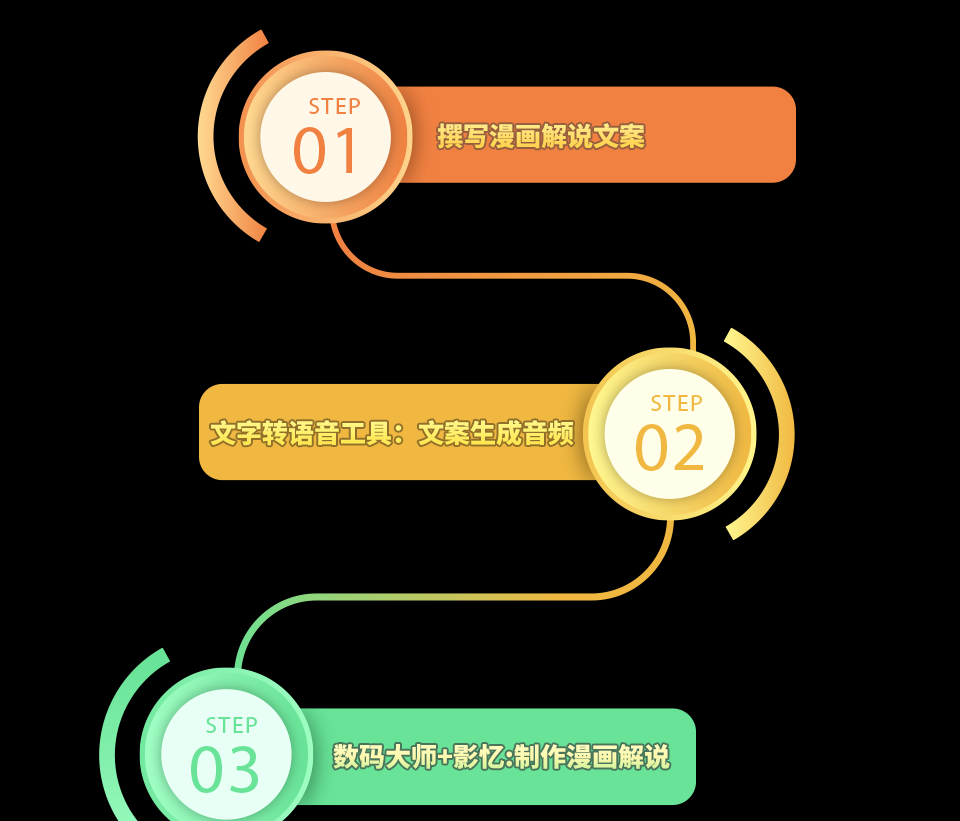
今天我们教大家用数码大师和影忆制作,比你想象的更简单!
首先,打开数码大师,生成漫画相册。
1、点击顶部的“视频相册”,在该面板点击“添加相片”按钮,一次性选中所有漫画图片导入。
2、在中间相片列表处,可以鼠标左键按住相片拖曳调整顺序,将漫画图片按照解说的顺序排好。
3、在左下角“背景音乐及歌词”处,勾选“取消背景音乐”。
4、 “背景颜色及图片”处,选中“单色”-白色。
5、“名字/注释”处,在“显示方式”处选择“不显示”。
6、最后在右下角“相片展示时间”处,我们设置为20秒,在“当相片展示时”弹出框选择“镜头缩放”。
7、在“输出质量标准”处,我们选择“导出为MP4格式(全高清1080P)”或“导出为MP4格式(高清720P)”。
最后点击“开始生成”按钮,一个漫画相册就生成了。
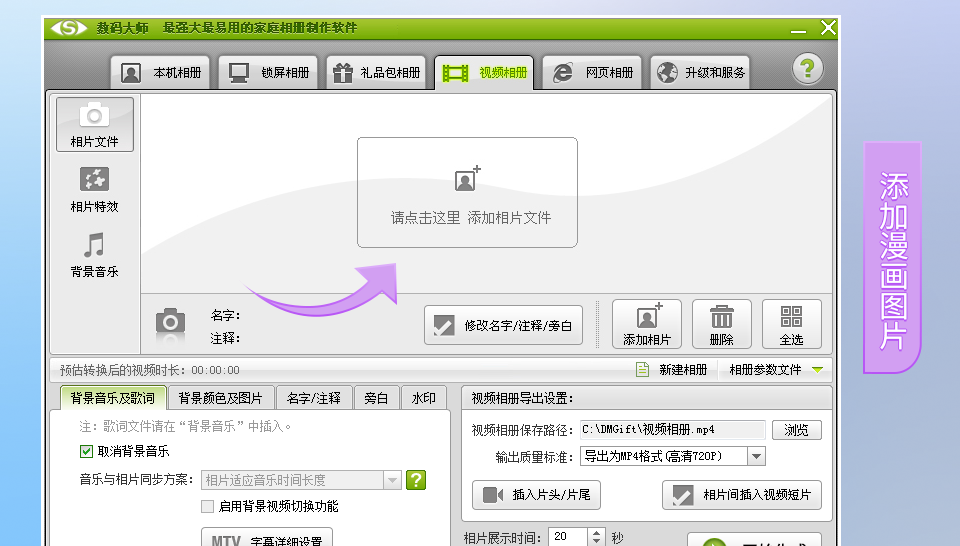
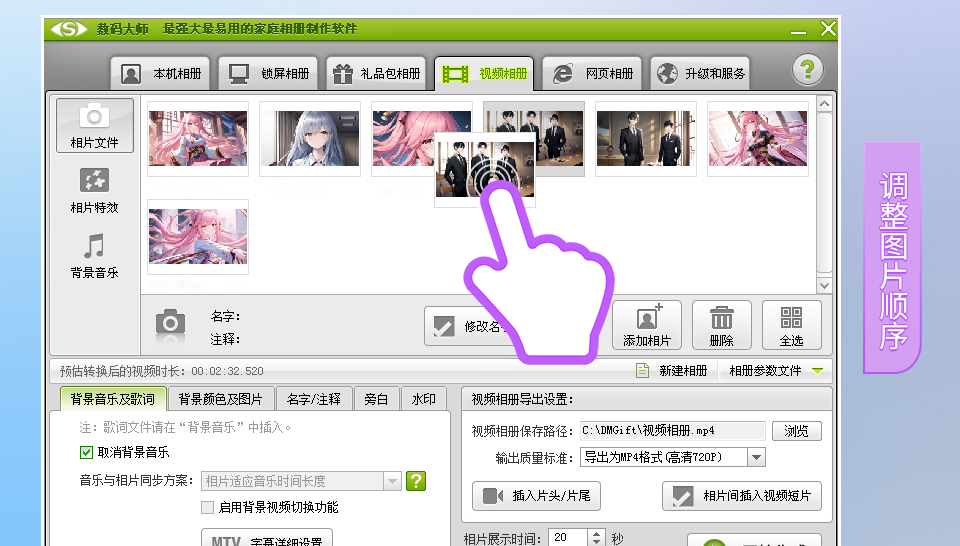
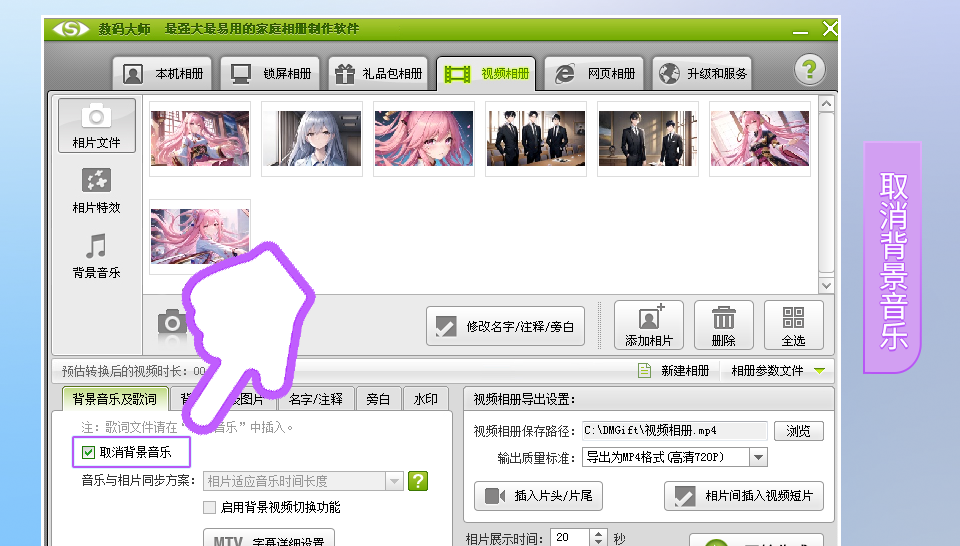
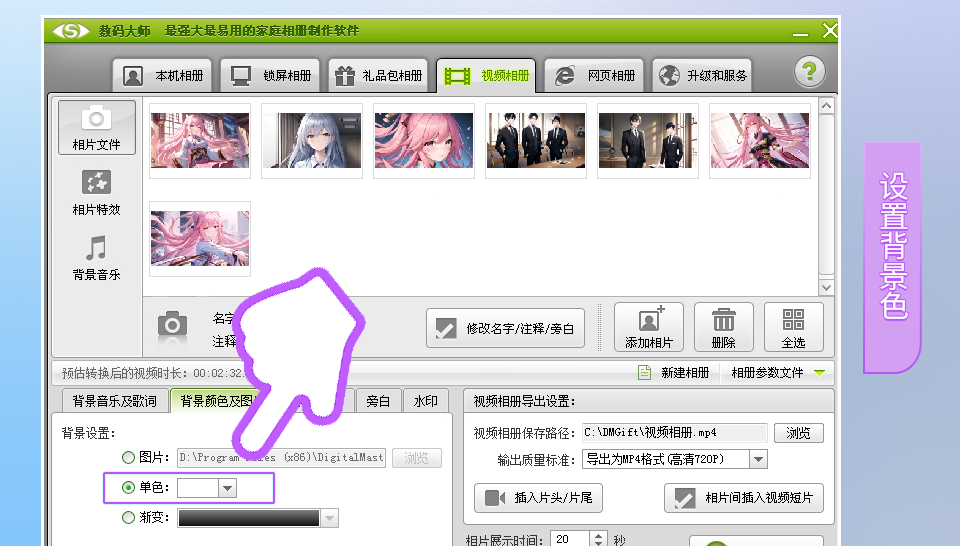
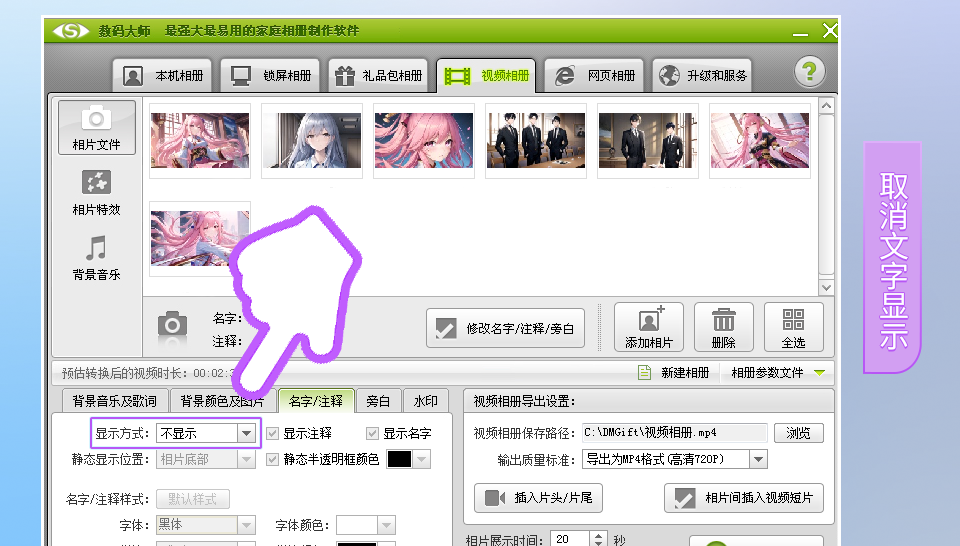
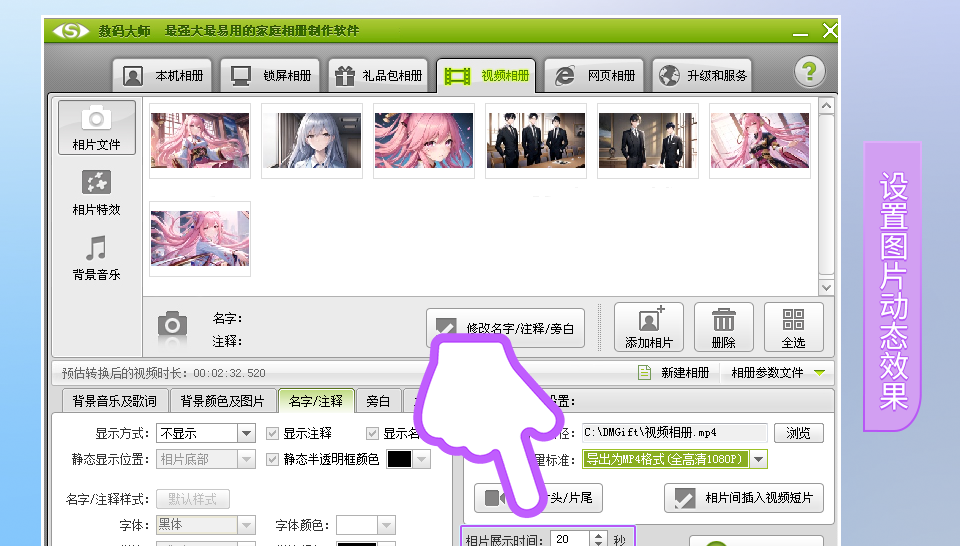
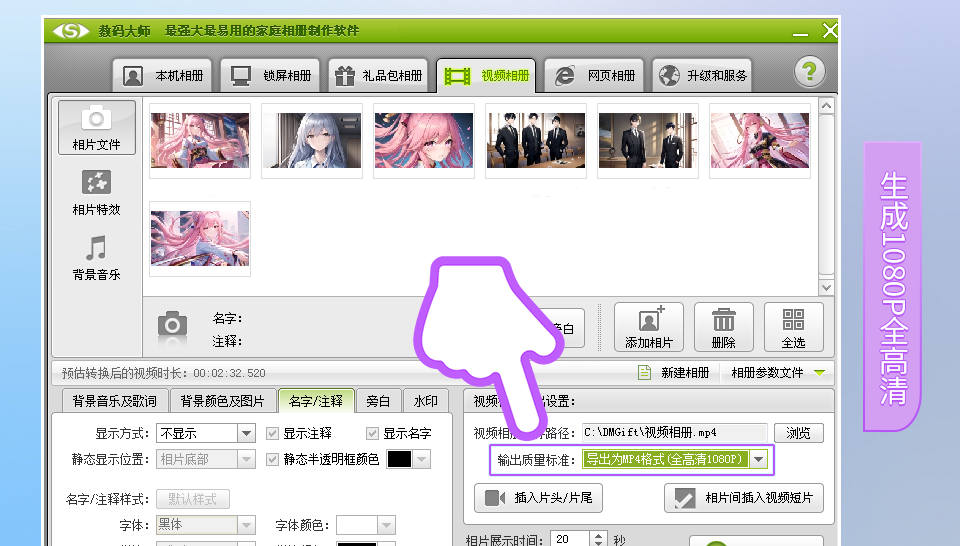
这个相册我们命名为“漫画1”,导入影忆中实现快速的加字幕等操作!我们打开影忆,将“漫画1”视频和解说音频导入。
漫画相册加解说文案
1、在音频列表选中刚刚导入的解说音频,点击鼠标右键,在右键菜单选择“AI自动加字幕”,AI自动加字幕功能支持识别语音内容并生成字幕,非常智能。我们看到语音内容很快被识别生成字幕了。可以看到识别准确率非常高!
2、在“字幕特效”的中央“字体设置”处,设置字体、字号、颜色、描边等,在预览框中央点击一下鼠标,软件会弹出提示,“是否将最新设置的各种字幕设置同步到所有的AI识别字幕”,这里我们肯定要选择“同步”,那么所有解说字幕就一键应用了刚刚参数,不用一一设置了。
3、因为漫画解说视频的图片都是根据文案段落切换,所以接下来我们移到“字幕特效”面板右下角“所有字幕特效”栏目,我们可以根据字幕快捷定位要切换的时间点。在该栏目选中第二句,我们可以看到,时间进度条自动定位到了第二句字幕的开始时间,我们点击底部超级剪刀手,将视频分割,图片和第一句的对应就做好了。我们选中分割出的片段2,Ctrl+E调出创新式时间轴,拖动时间滑块,选中第二张图片的开始的时间点,点击超级剪刀手,将片段分割,然后将分割出的前一段片段删掉,再点击“所有字幕特效”栏目的第三句字幕,将时间进度条定位到第三句字幕开始时间,用超级剪刀手将片段分割,第二张图片和字幕的对应就做好了,接下来我们按照这个步骤依次操作,整个流程很便捷智能,很快就能把图片和字幕的对应剪辑出来了!
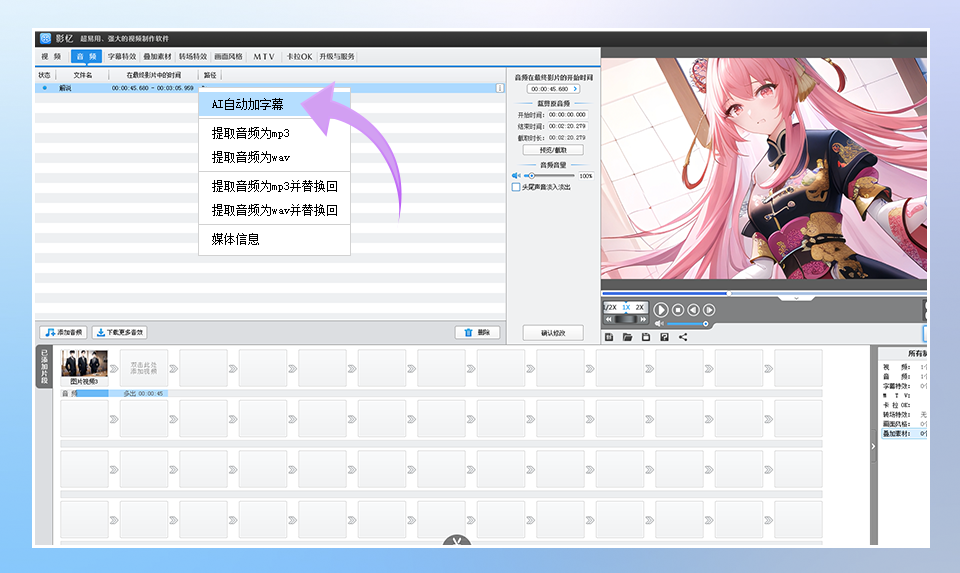
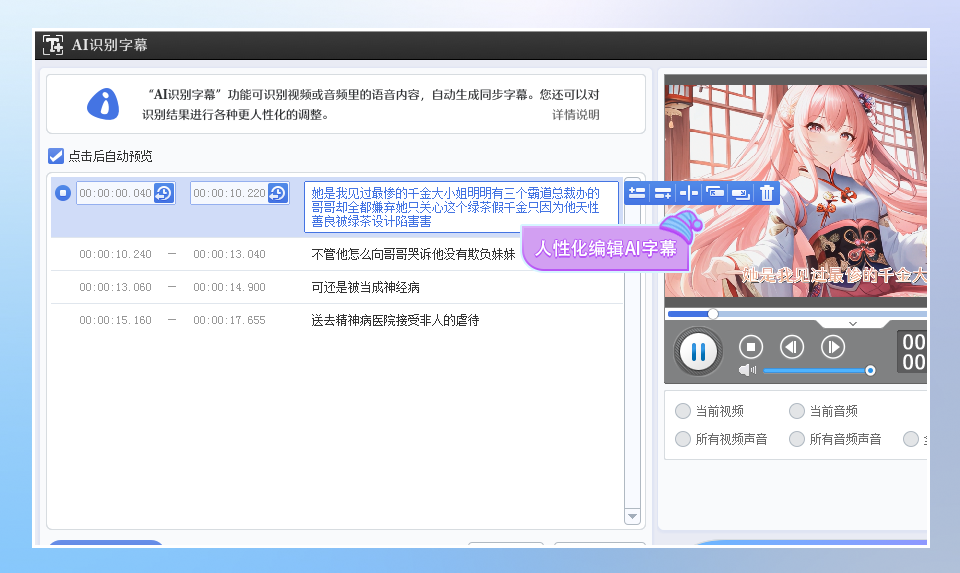
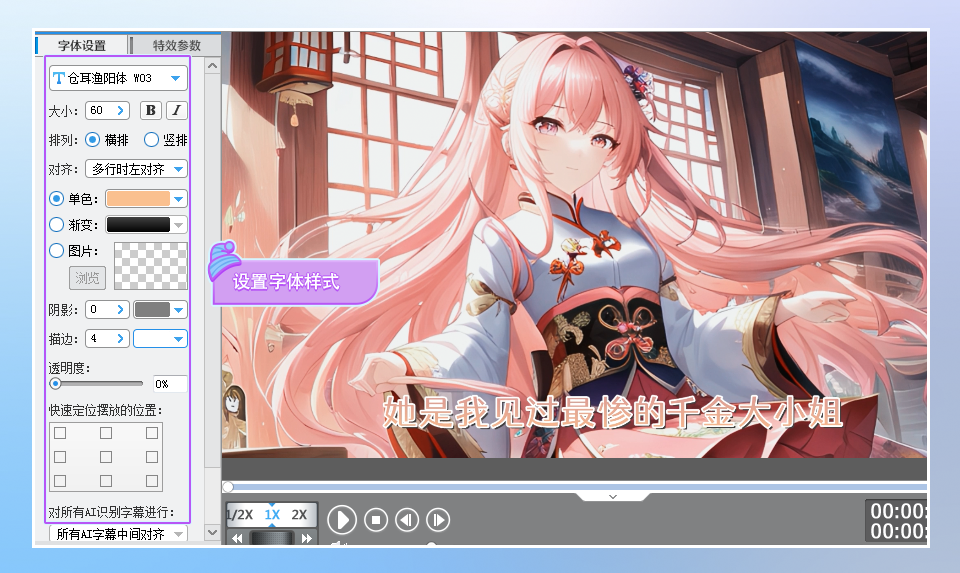
热门资讯
-
1. 华为手机神奇“AI修图”功能,一键消除衣服!原图变身大V领深V!
最近华为手机Pura70推出的“AI修图”功能引发热议,通过简单操作可以让照片中的人物换装。想了解更多这款神奇功能的使用方法吗?点击查看!
-
近年来,人工智能逐渐走入公众视野,其中的AI图像生成技术尤为引人注目。只需在特定软件中输入关键词描述语以及上传参考图就能智能高效生成符合要求的...
-
想将照片变成漫画效果?这篇文章分享了4个方法,包括Photoshop、聪明灵犀、VanceAI Toongineer、醒图,简单操作就能实现,快来尝试一下吧!
-
4. 一款免费无限制的AI视频生成工具火了!国内无障碍访问!附教程
人人都可以动手制作AI视频! 打开网址https://pixverse.ai/,用邮箱注册后,点击右上角Create,就可以开始创作了。 PixVerse目前有文案生成视频,和图片生...
-
以下是一些免费的AI视频制作网站或工具,帮助您制作各种类型的视频。 1. Lumen5:Lumen5是一个基于AI的视频制作工具,可将文本转换为视频。 用户可以使...
-
6. 零基础10分钟生成漫画,教大家如何用AI生成自己的漫画
接下来,我将亲自引导你,使用AI工具,创作一本既有趣又能带来盈利的漫画。我们将一起探索如何利用这个工具,发挥你的创意,制作出令人惊叹的漫画作品。让...
-
7. AI视频制作神器Viggle:让静态人物动起来,创意无限!
Viggle AI是一款免费制作视频的AI工具,能让静态人物图片动起来,快来了解Viggle AI的功能和优势吧!
-
就能快速生成一幅极具艺术效果的作品,让现实中不懂绘画的人也能参与其中创作!真的超赞哒~趣趣分享几款超厉害的AI绘画软件,提供详细操作!有需要的快来...
-
9. Logo Diffusion——基于sd绘画模型的AI LOGO 生成器
这下LOGO设计彻底不用求人了。接下来详细演示一遍操作流程首先进入Logo D... 想学习更多AI技能,比如说关于怎么样利用AI来提高生产效率、还能做什么AI...
-
10. 10个建筑AI工具,从设计到施工全覆盖!肯定有你从来没听过的
讲述了建筑业比较著名的AI公司小库科技做出的探索,在这儿就不多说了。今天,我们试着在规划设计、建筑方案设计、住宅设计、管道设计、出渲染图、3D扫...
最新文章

 火星网校
火星网校





